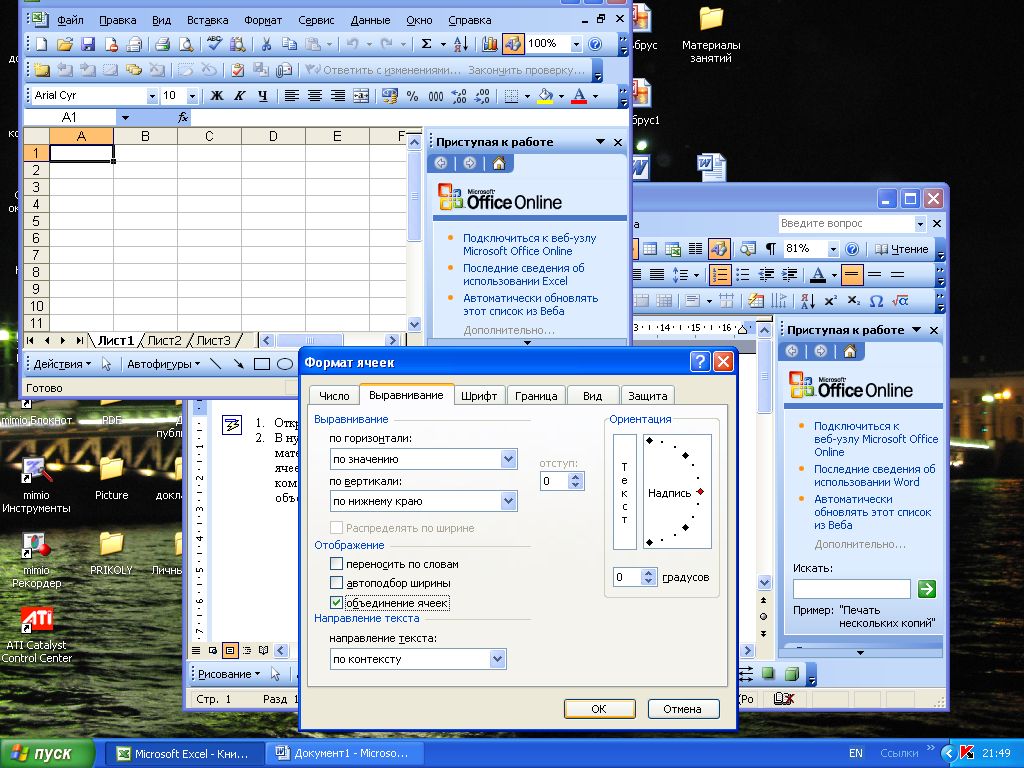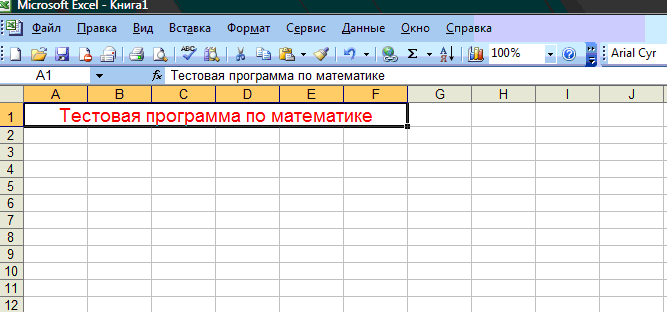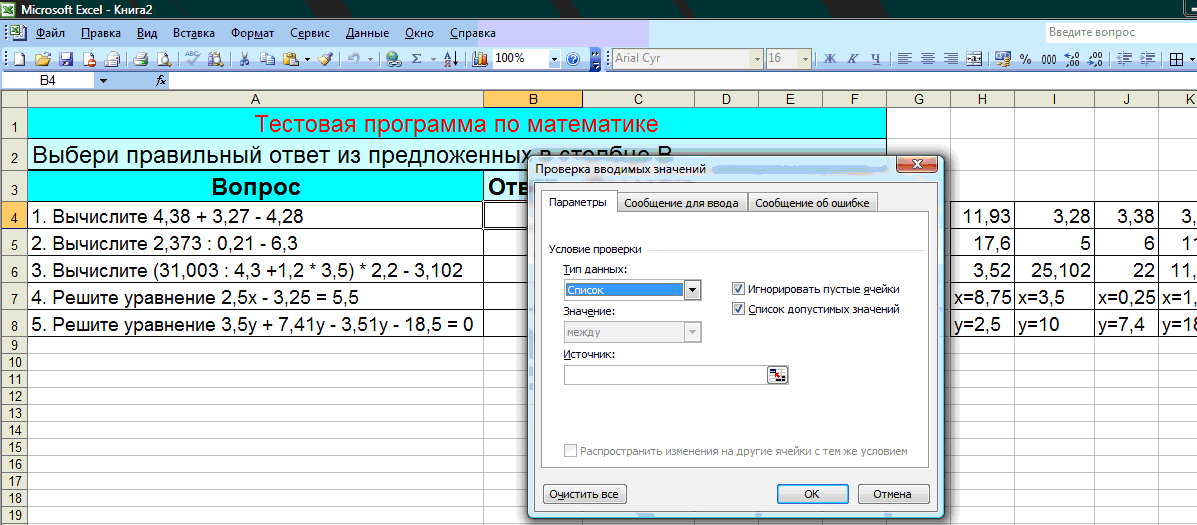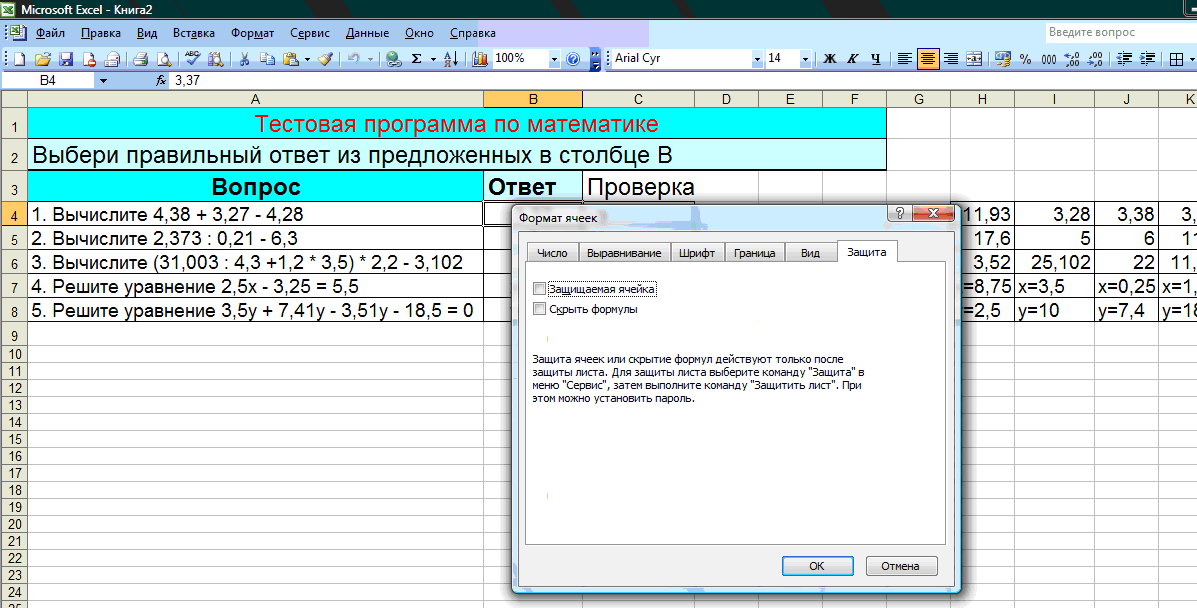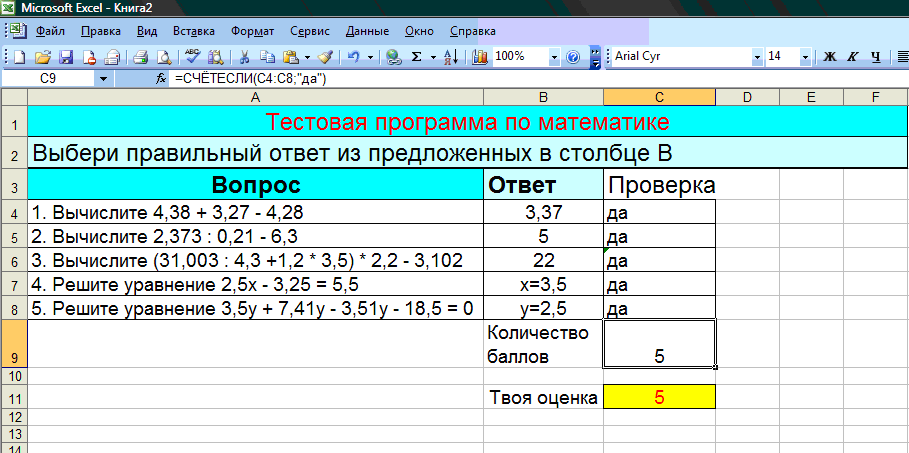разработка компьютерного теста в среде Microsoft Excel, ознакомиться с возможностями программы Excel и использование его на практике. Особое внимание уделено технологии создания теста: оформление бланков, используя операции заливки и объединения ячеек, формирование списков, запись макросов. Рассмотрен вид теста, из 4-х ответов выбрать один верный. Программа Excel удобна тем, что входит в семейство офисных программ, тем самым доступна для пользователя.
Создайте Ваш сайт учителя Видеоуроки Олимпиады Вебинары для учителей
Инструкция по составлению теста в EXCEL
Вы уже знаете о суперспособностях современного учителя?
Тратить минимум сил на подготовку и проведение уроков.
Быстро и объективно проверять знания учащихся.
Сделать изучение нового материала максимально понятным.
Избавить себя от подбора заданий и их проверки после уроков.
Наладить дисциплину на своих уроках.
Получить возможность работать творчески.
Просмотр содержимого документа
«Инструкция по составлению теста в EXCEL»
Полезное для учителя
Распродажа видеоуроков!
1760 руб.
2930 руб.
1750 руб.
2920 руб.
1630 руб.
2720 руб.
1600 руб.
2660 руб.
ПОЛУЧИТЕ СВИДЕТЕЛЬСТВО МГНОВЕННО
* Свидетельство о публикации выдается БЕСПЛАТНО, СРАЗУ же после добавления Вами Вашей работы на сайт
Удобный поиск материалов для учителей
Проверка свидетельства